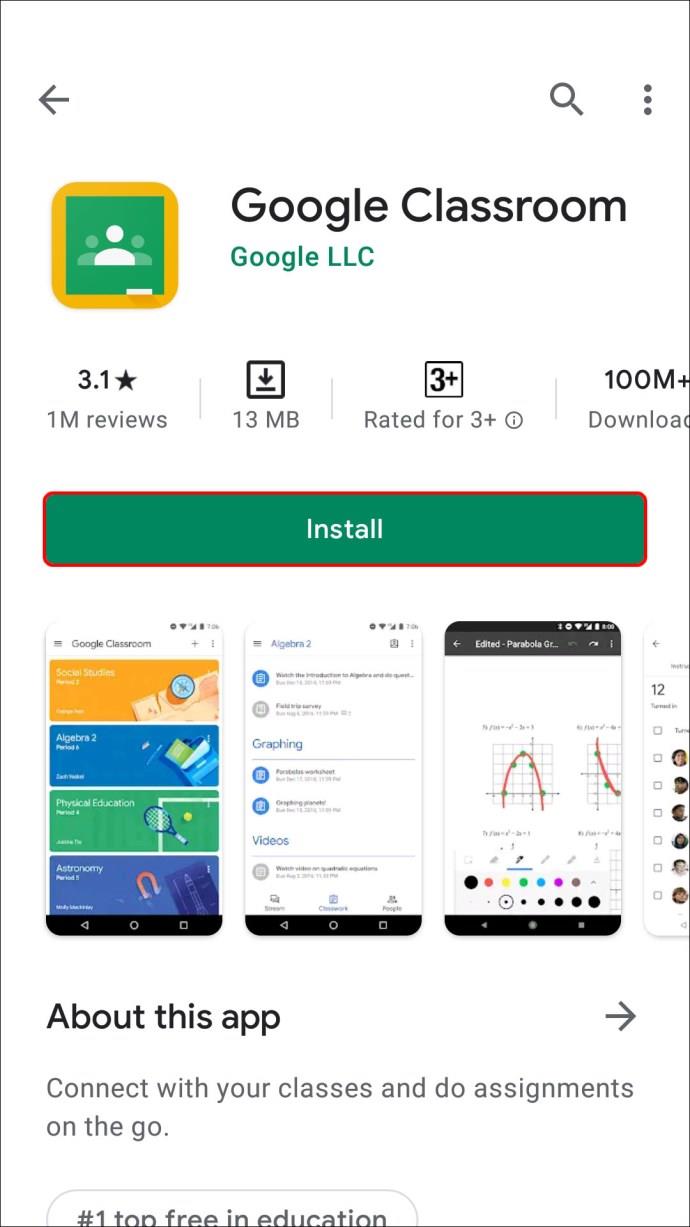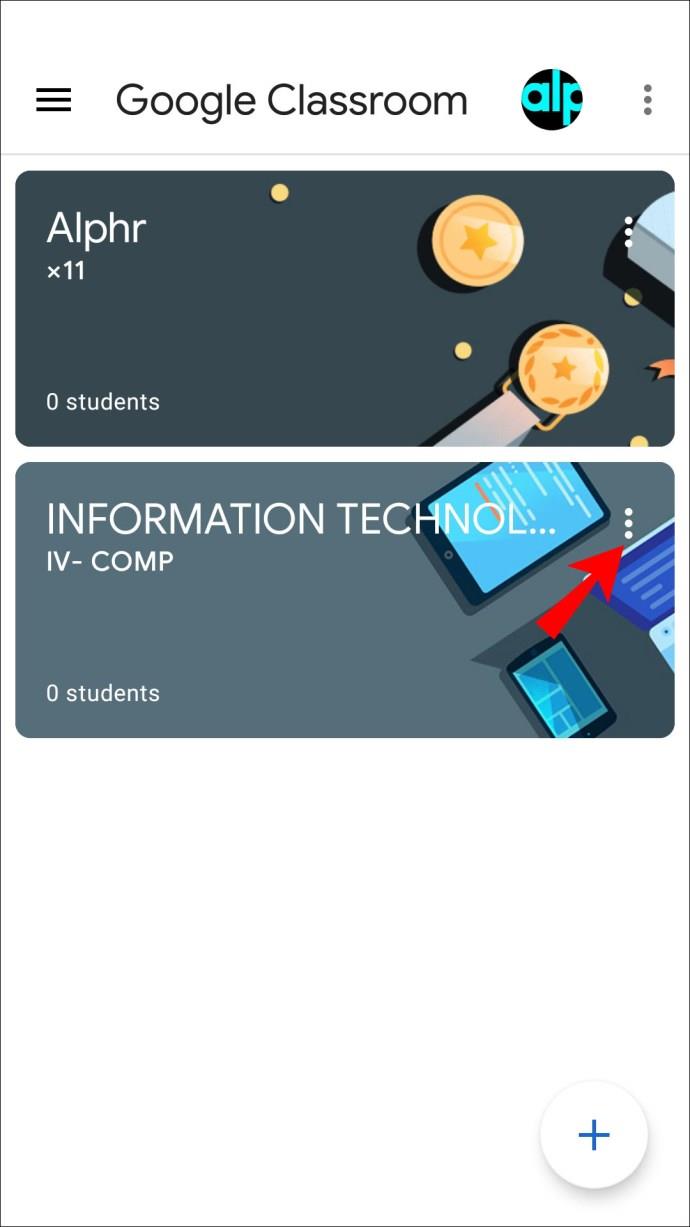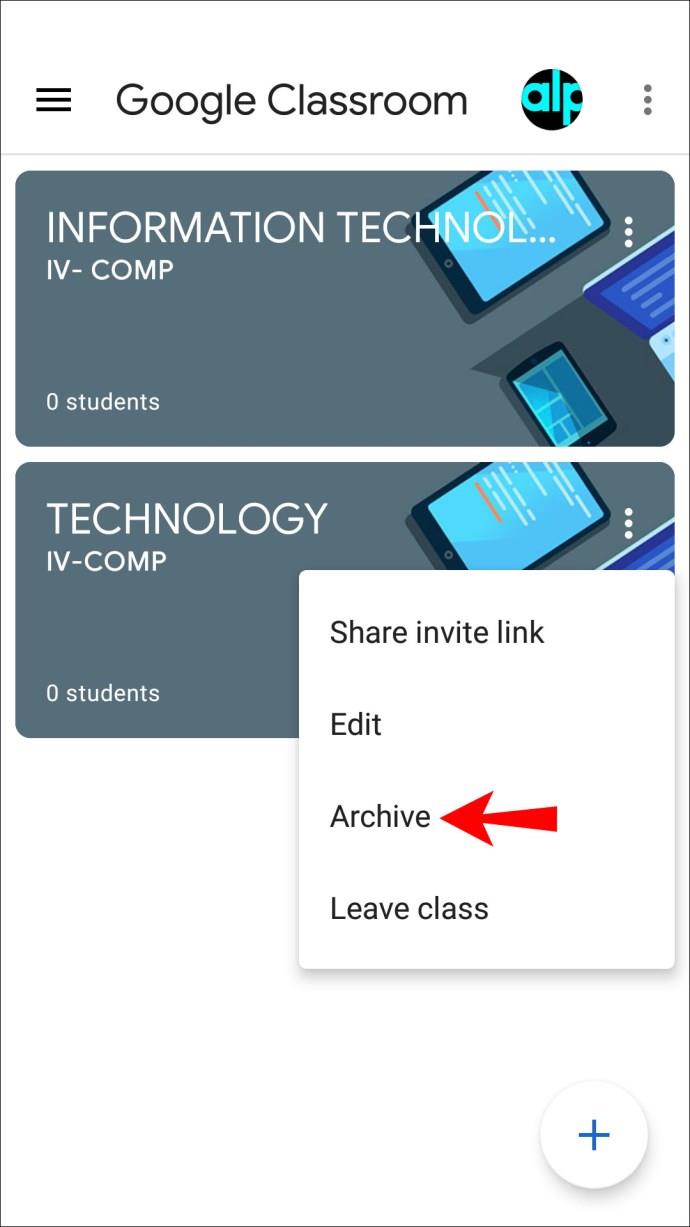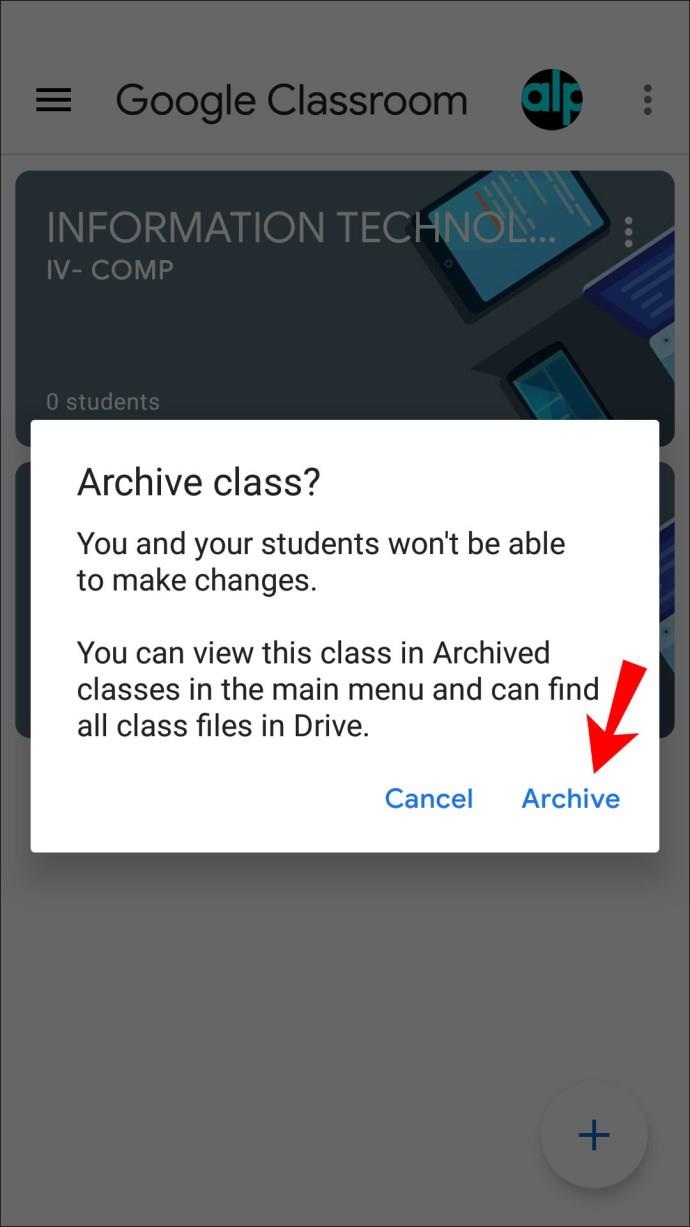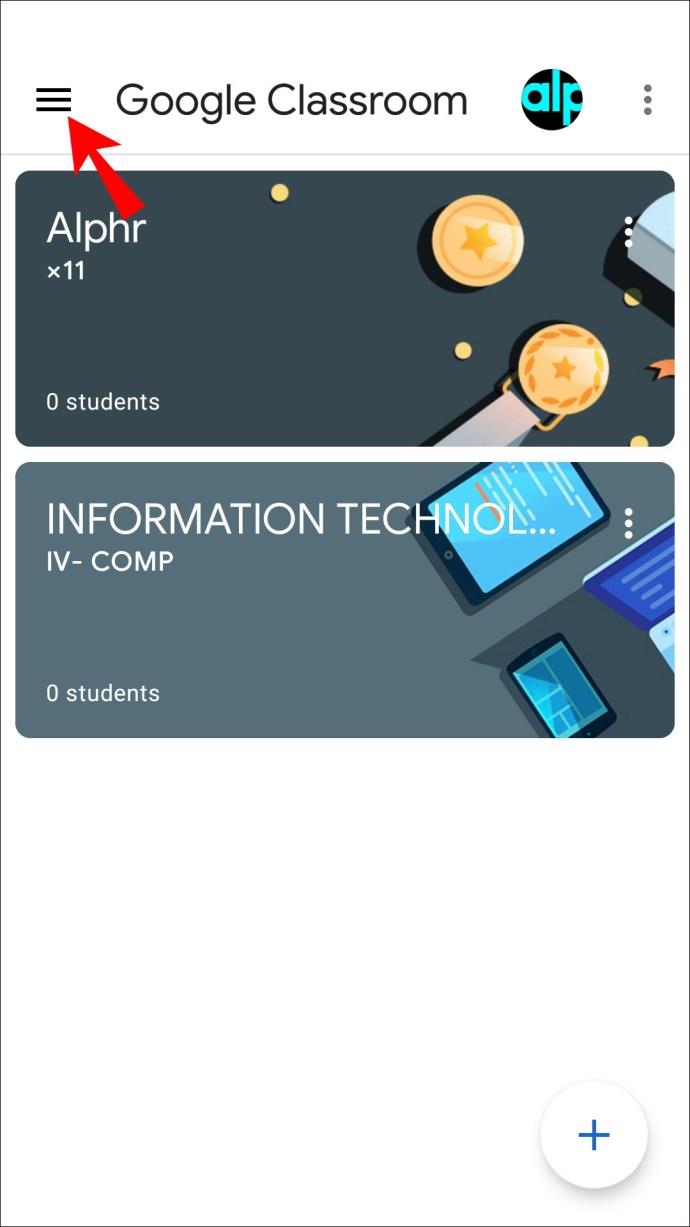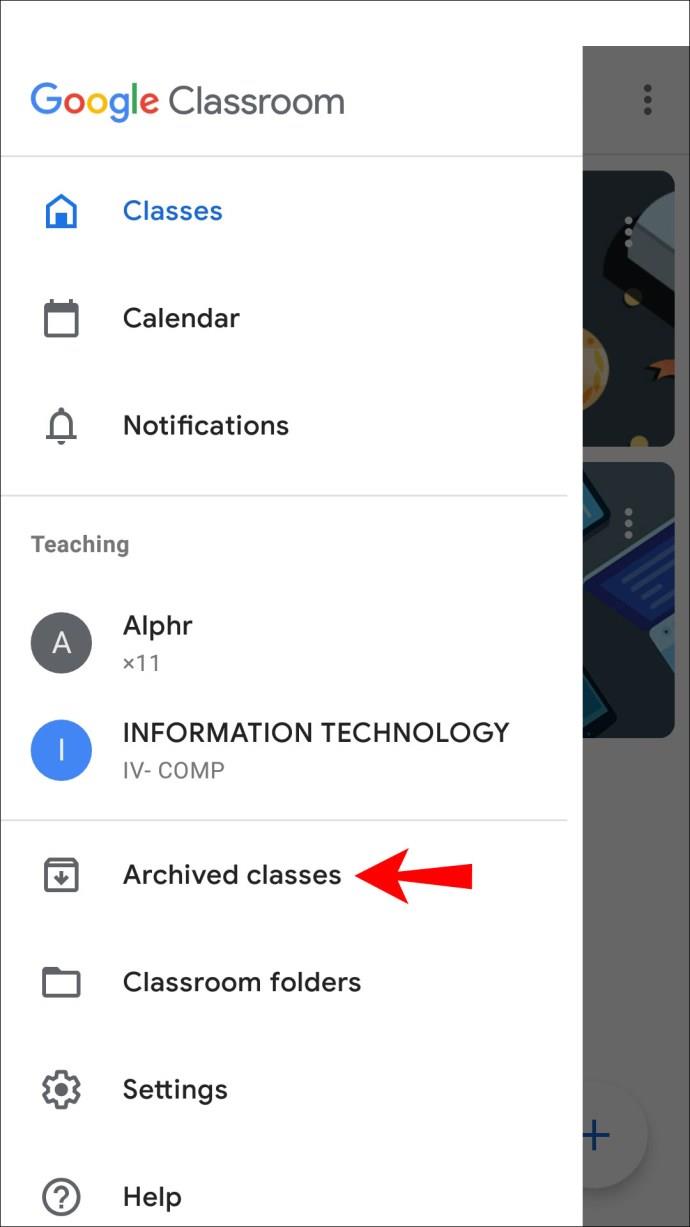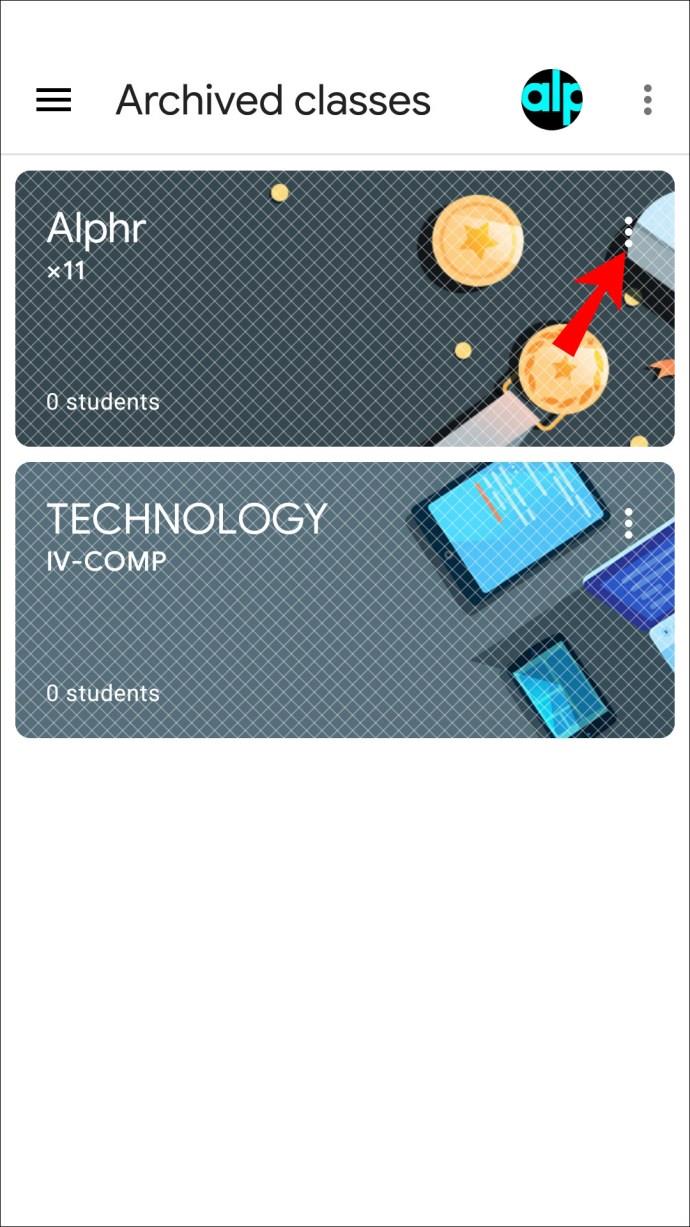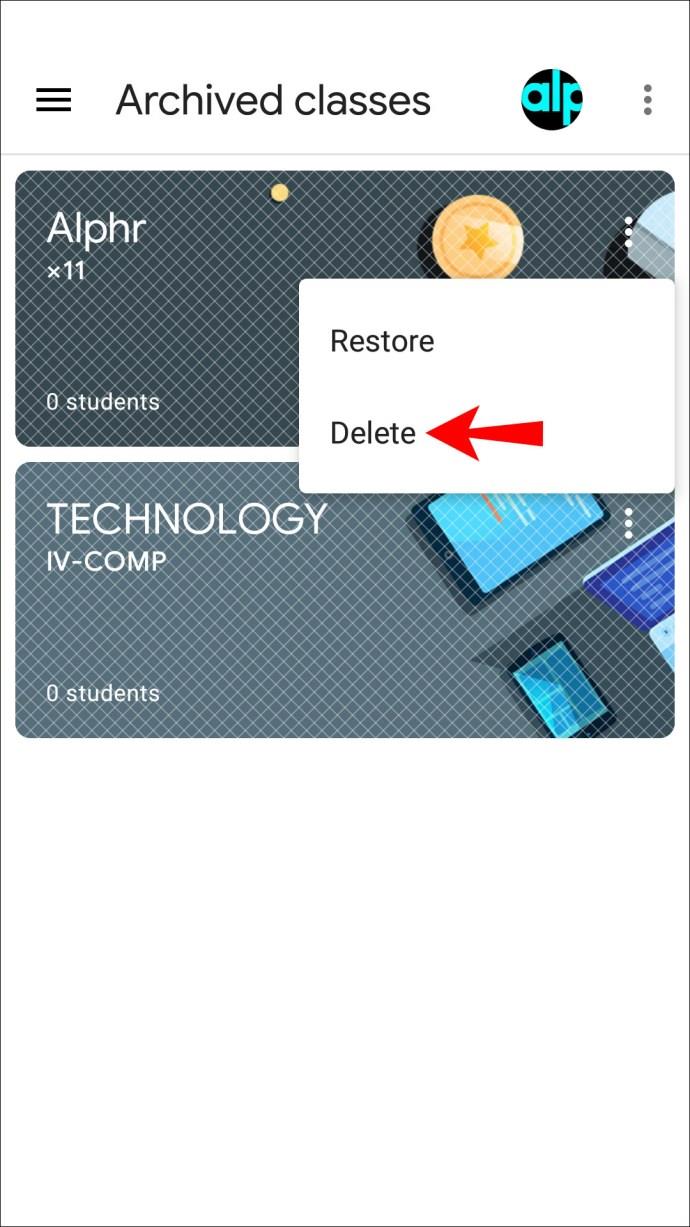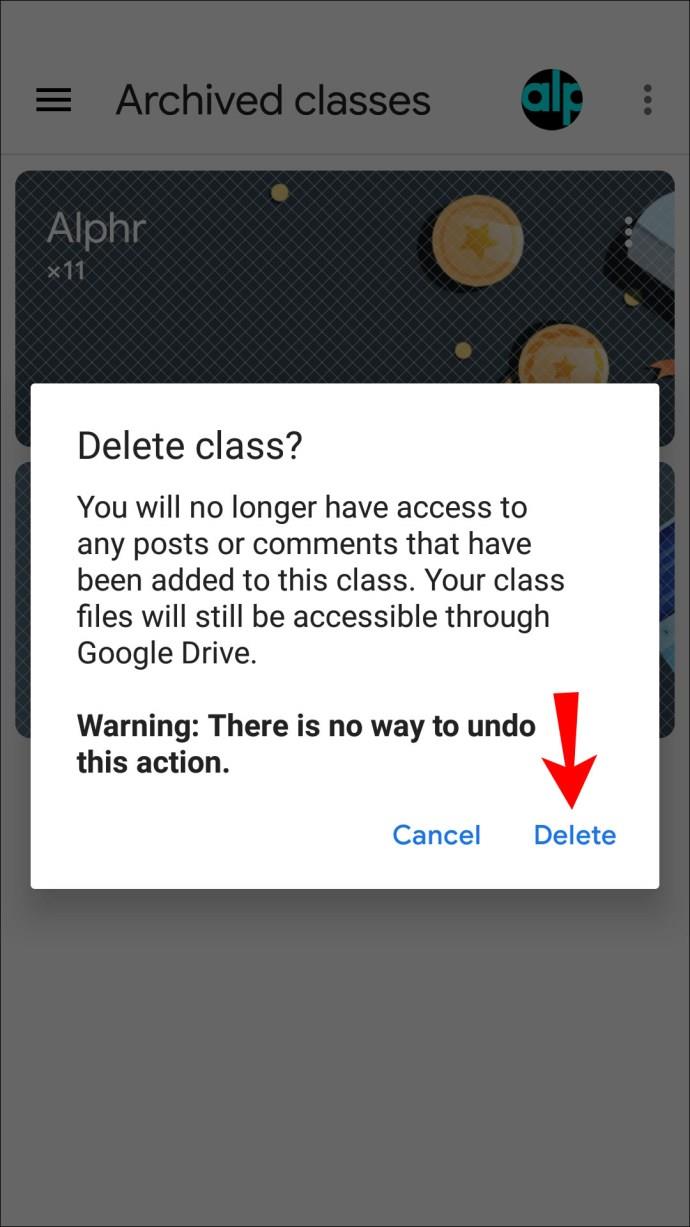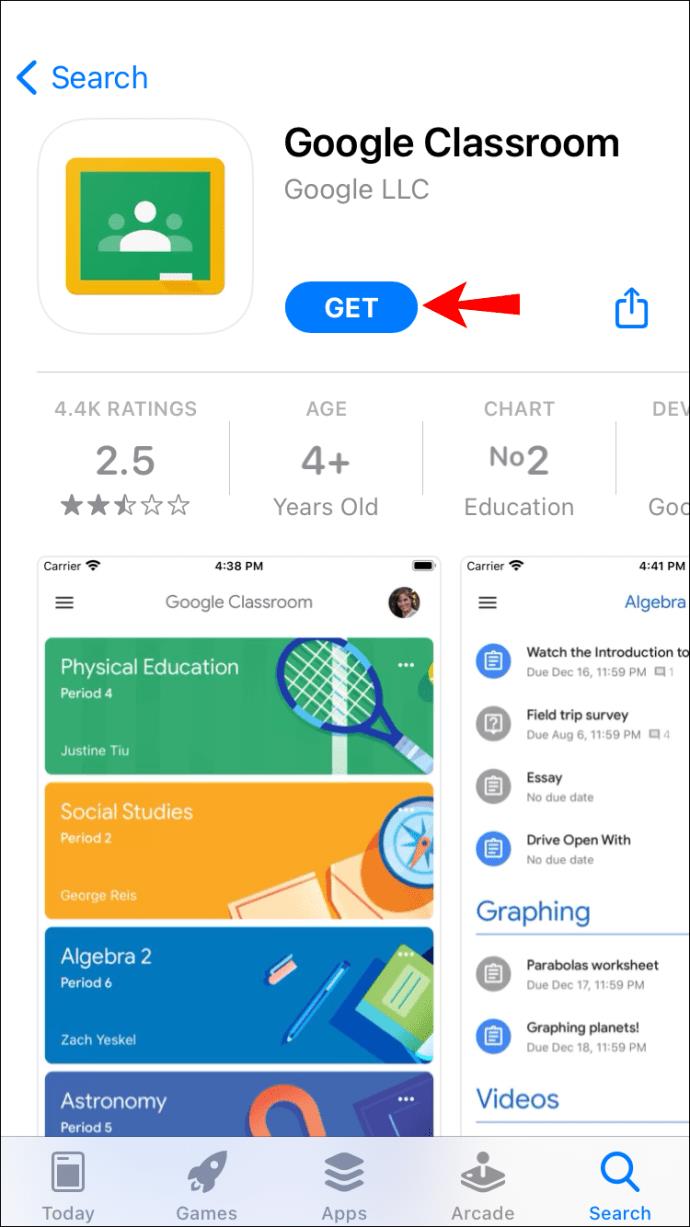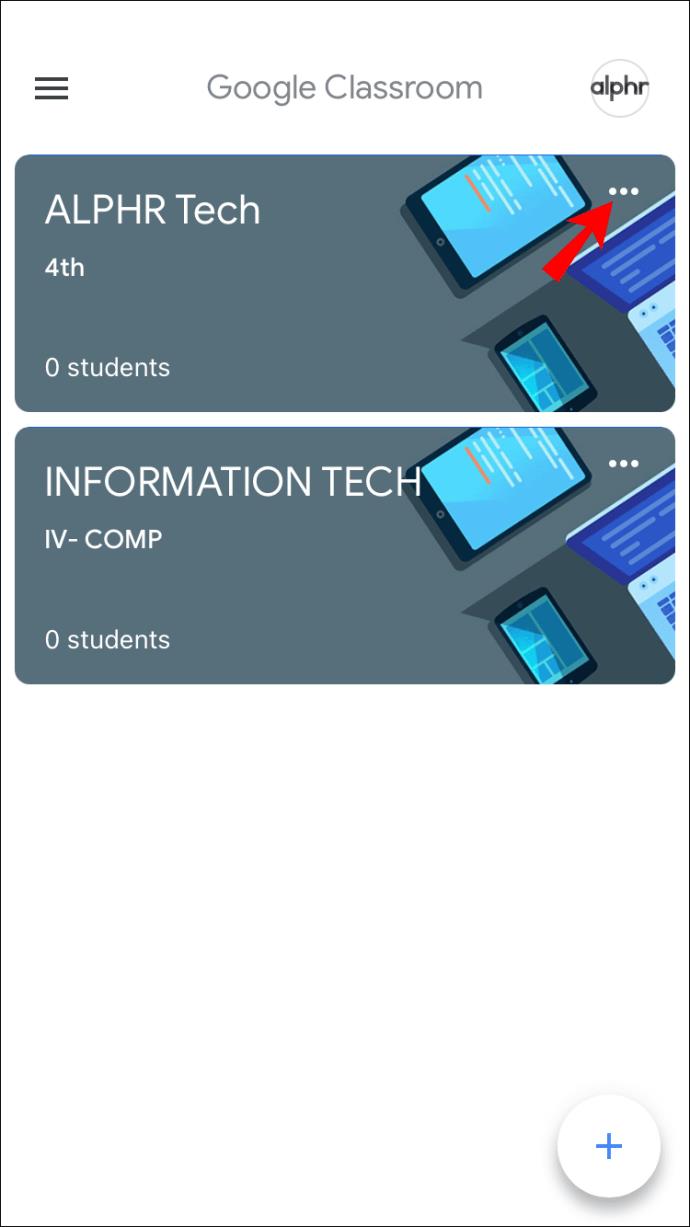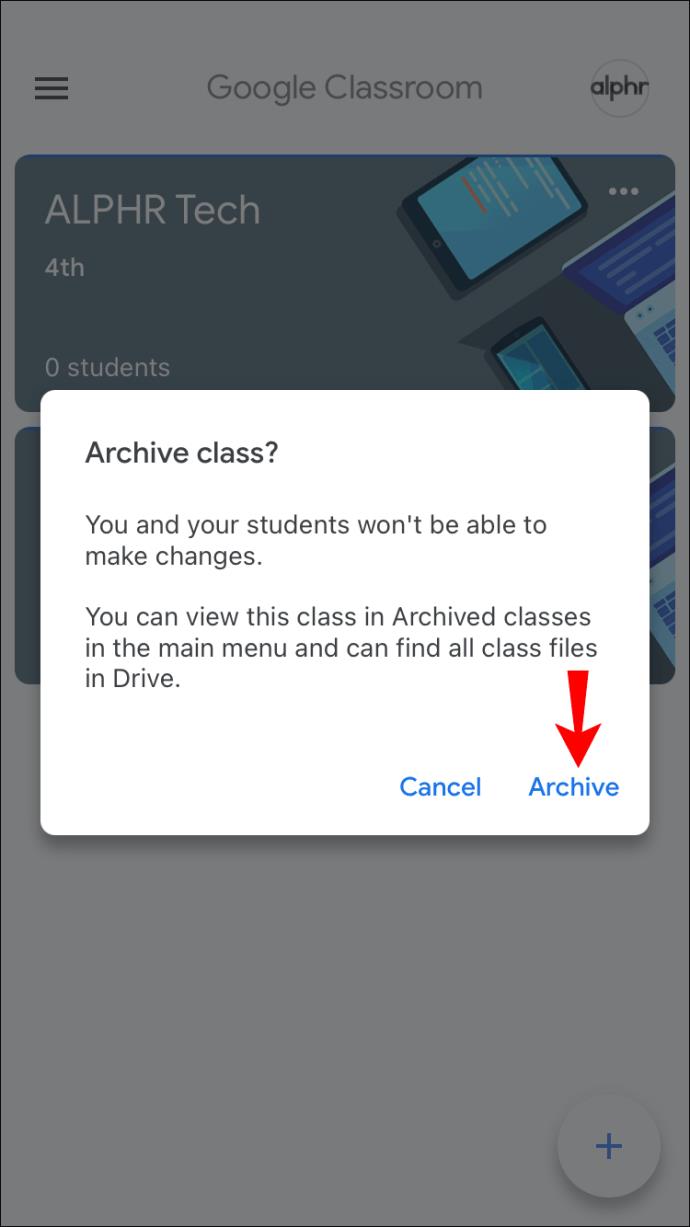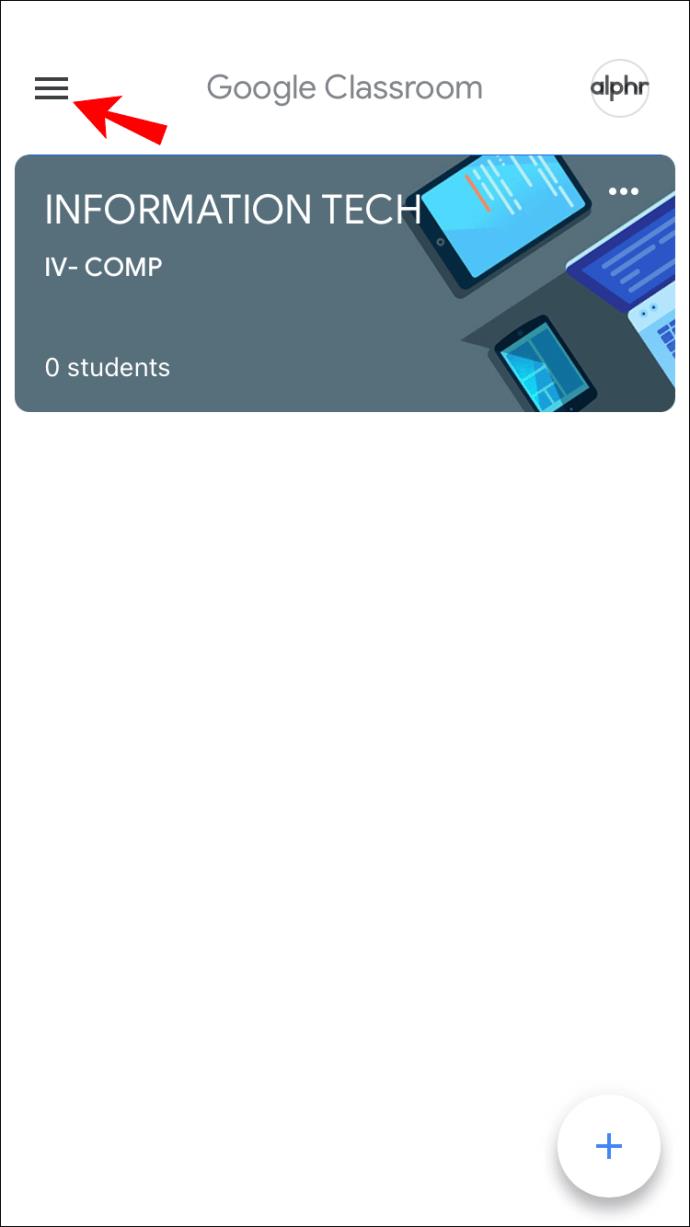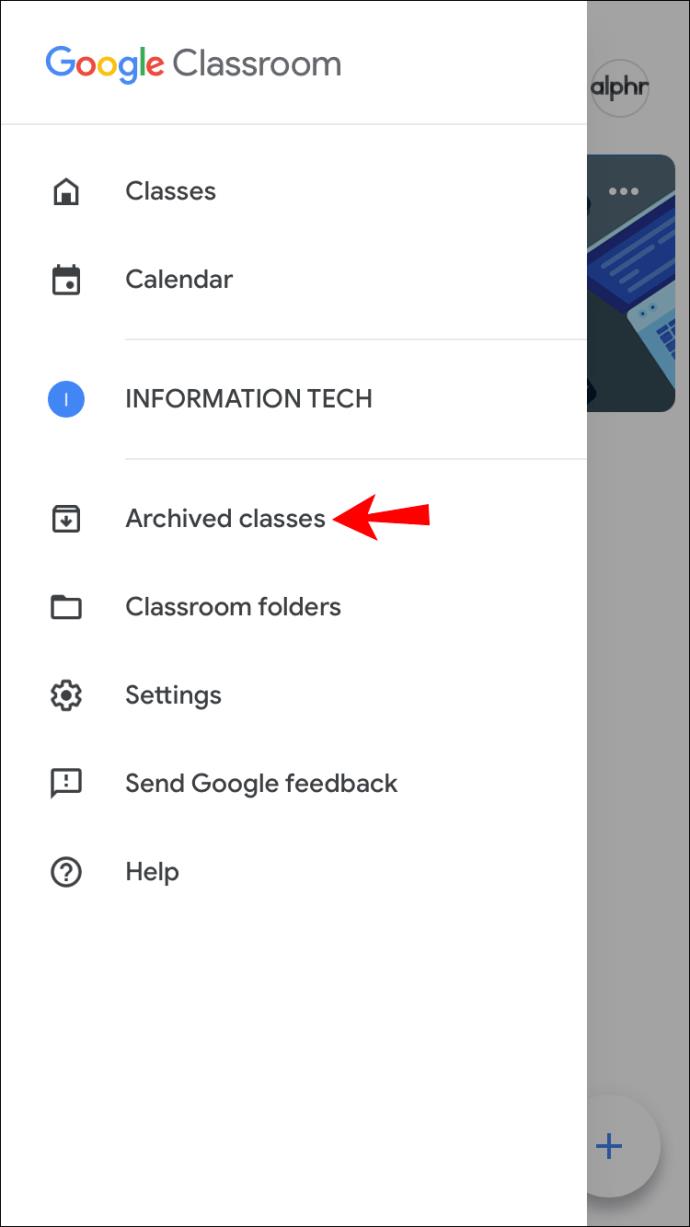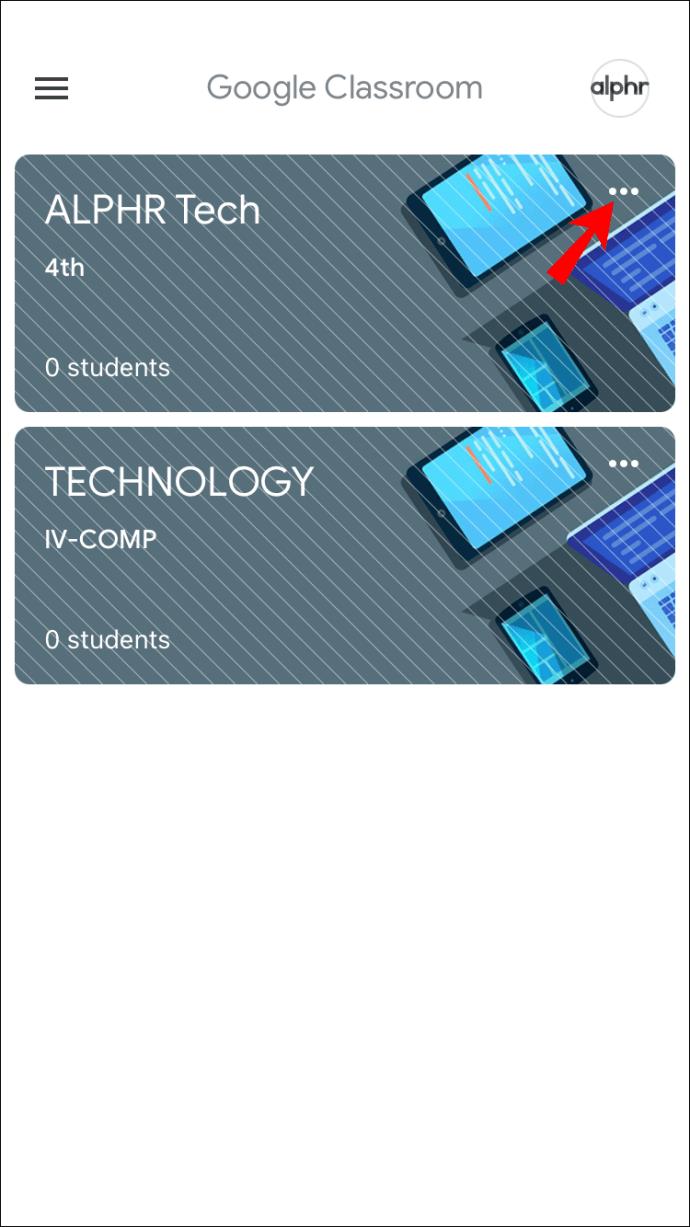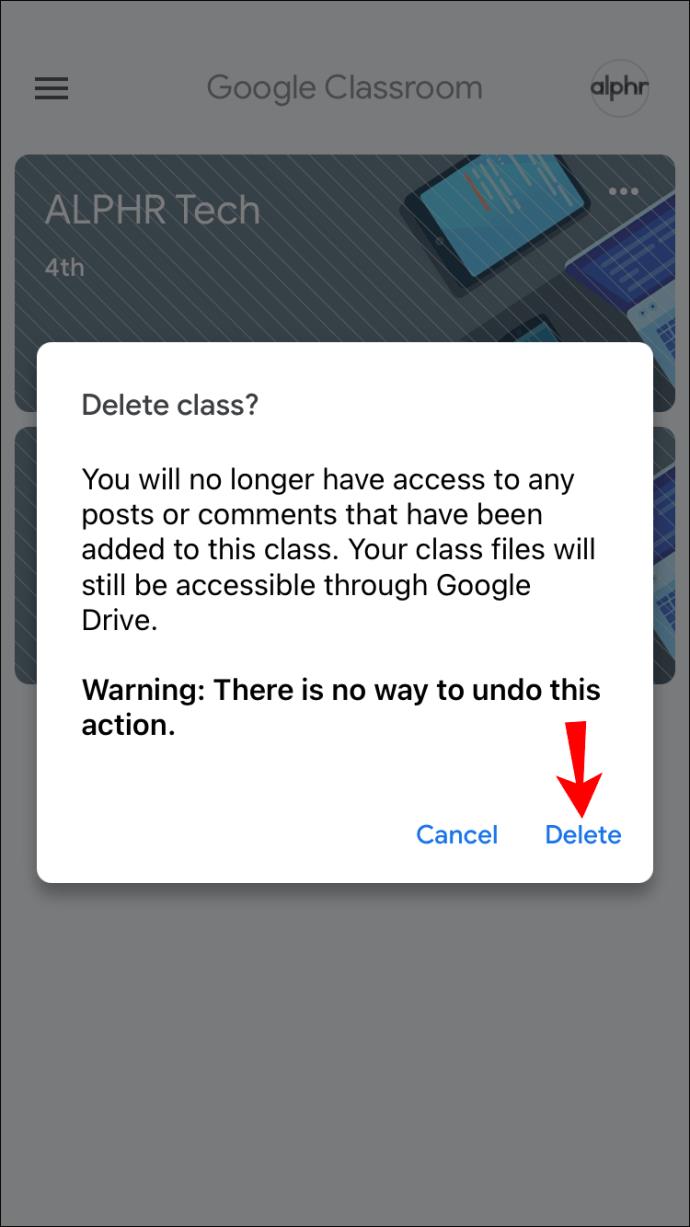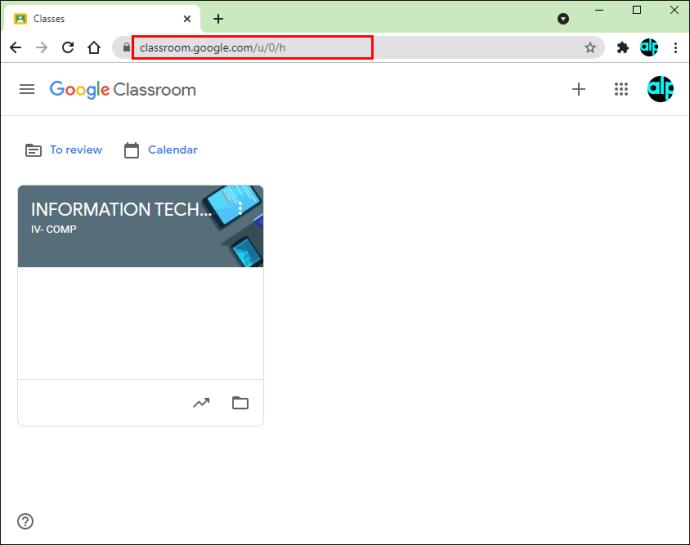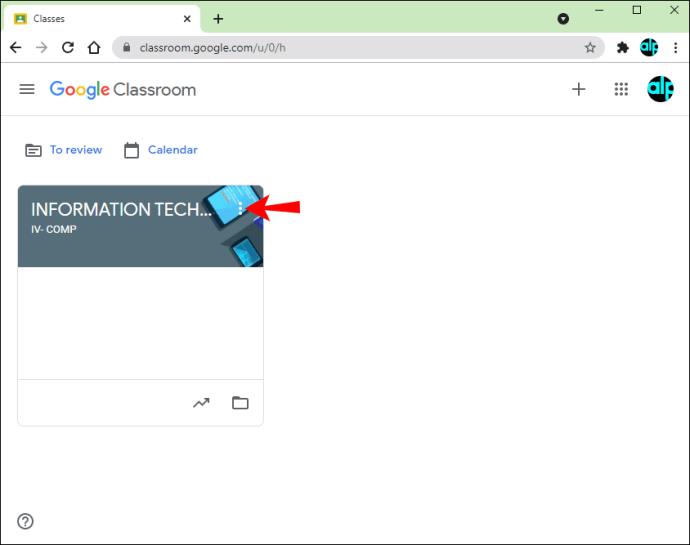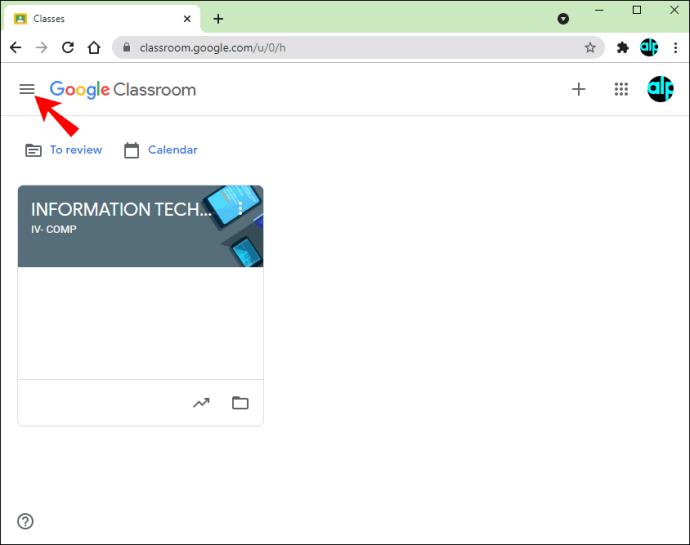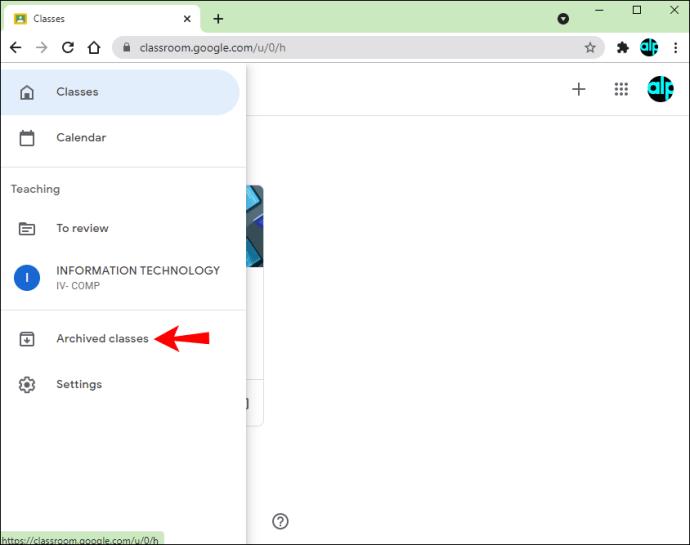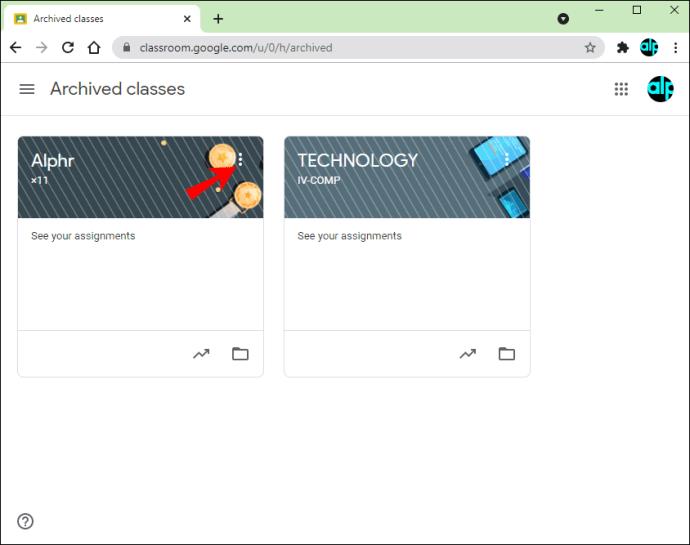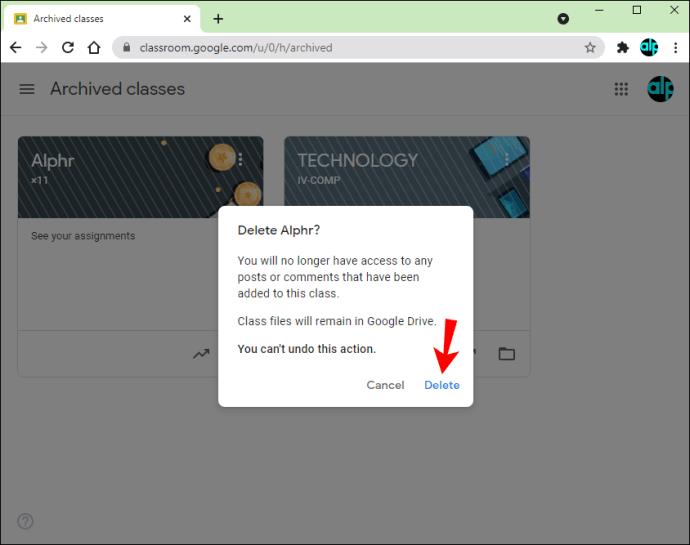Apparaatkoppelingen
Het is essentieel om uw Google Classroom georganiseerd te houden voor eenvoudigere navigatie en klassenbeheer. Als je weet dat je een klas niet meer gaat gebruiken, kun je deze permanent verwijderen en ruimte vrijmaken in je virtuele klaslokaal. Het verwijderen van een lesgroep is mogelijk op zowel de desktop- als de mobiele versie van Google Classroom, maar voordat je eraan begint, moet je wat actie ondernemen.

Als je wilt leren hoe je een klas verwijdert in Google Classroom, ben je hier aan het juiste adres. In dit artikel wordt besproken hoe u dit moet doen en wordt uitgelegd welke stappen u moet volgen voordat u verwijdert.
Een klas verwijderen in Google Classroom in de Android-app
Als je een Android-gebruiker bent, zul je blij zijn te weten dat het verwijderen van een klas mogelijk is in de mobiele app. Als u onderweg bent en het virtuele klaslokaal wilt reorganiseren, is dat eenvoudig via uw Android-apparaat. Maar voordat u een klas verwijdert, moet u deze eerst archiveren.
Volg de onderstaande stappen om een Google Classroom-les uit je Android-app te verwijderen:
- Als je dat nog niet hebt gedaan, download je de Google Classroom-app uit de Play Store en open je deze.
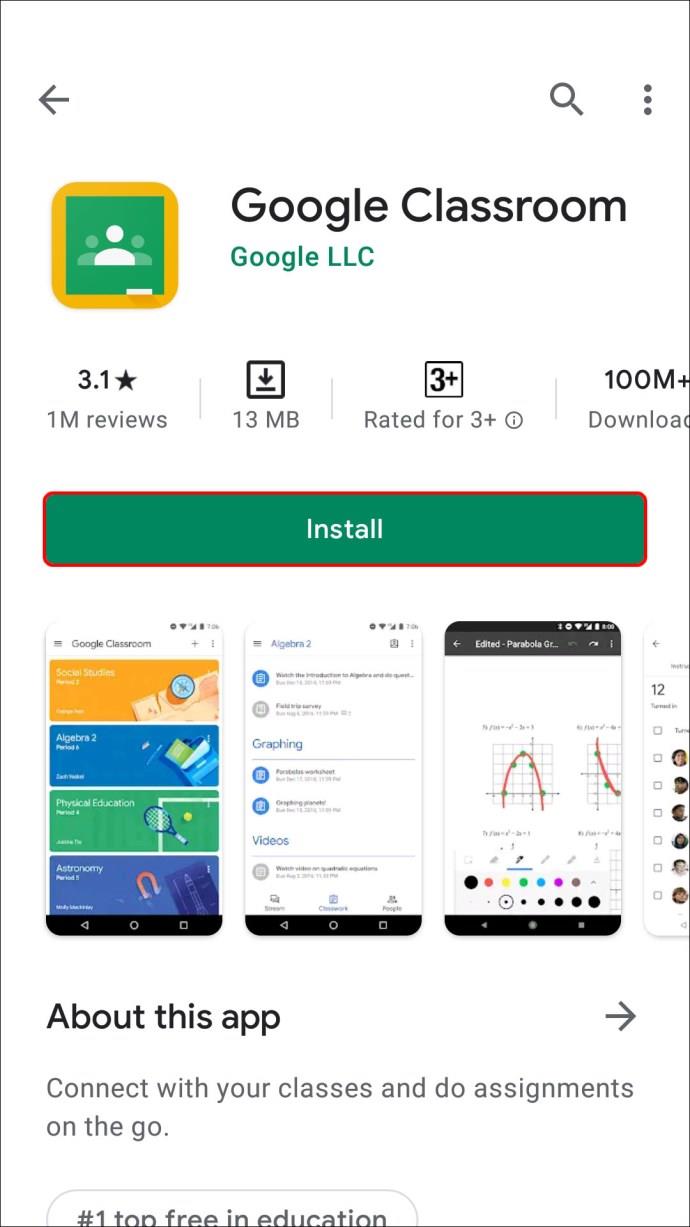
- Open het klaslokaal, zoek de klas die je wilt verwijderen en druk op de drie stippen aan de rechterkant.
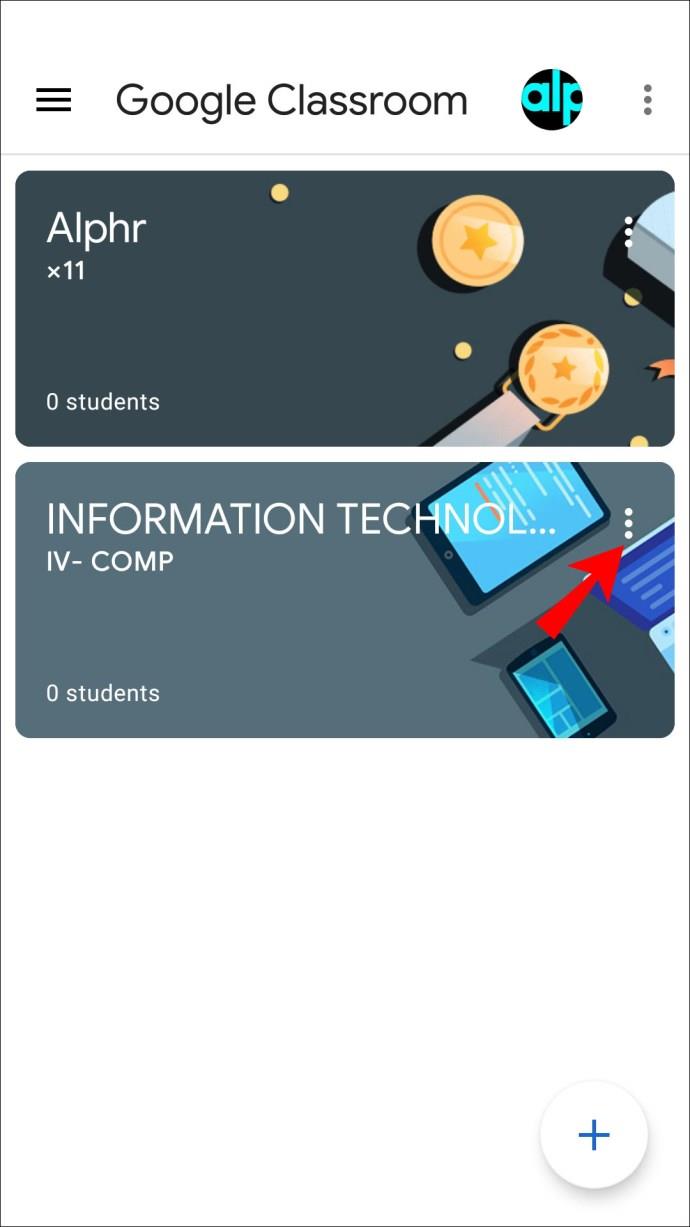
- Tik op 'Archief'.
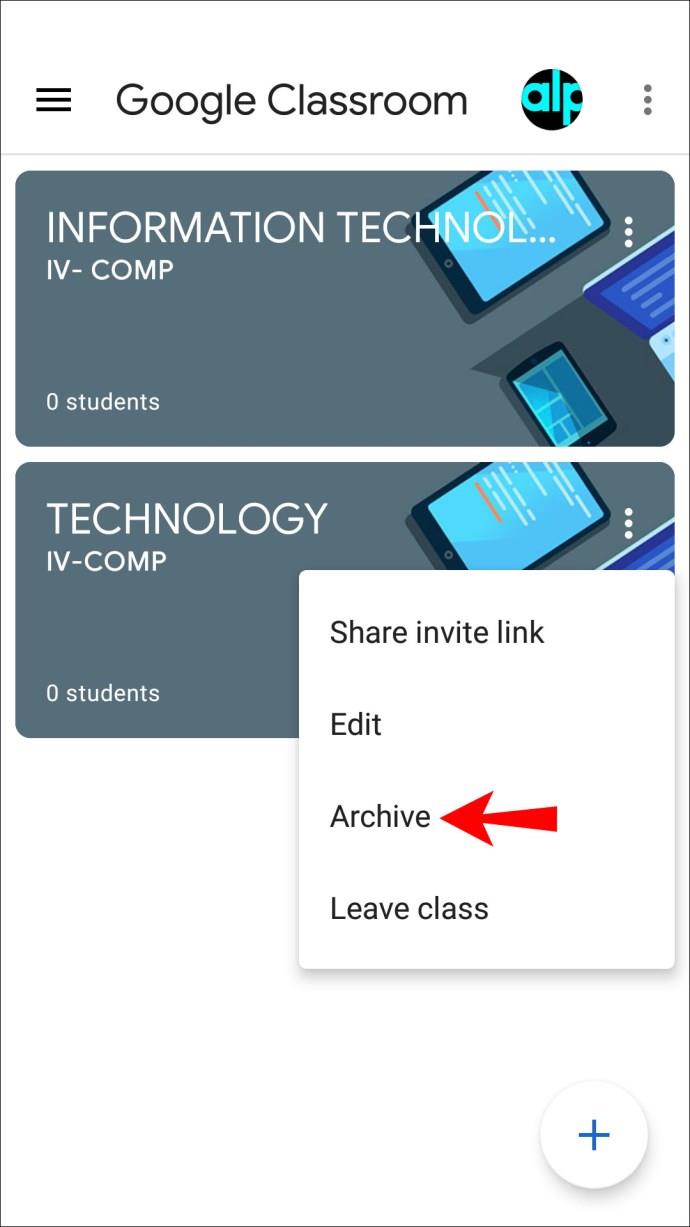
- Selecteer nogmaals "Archief" om te bevestigen.
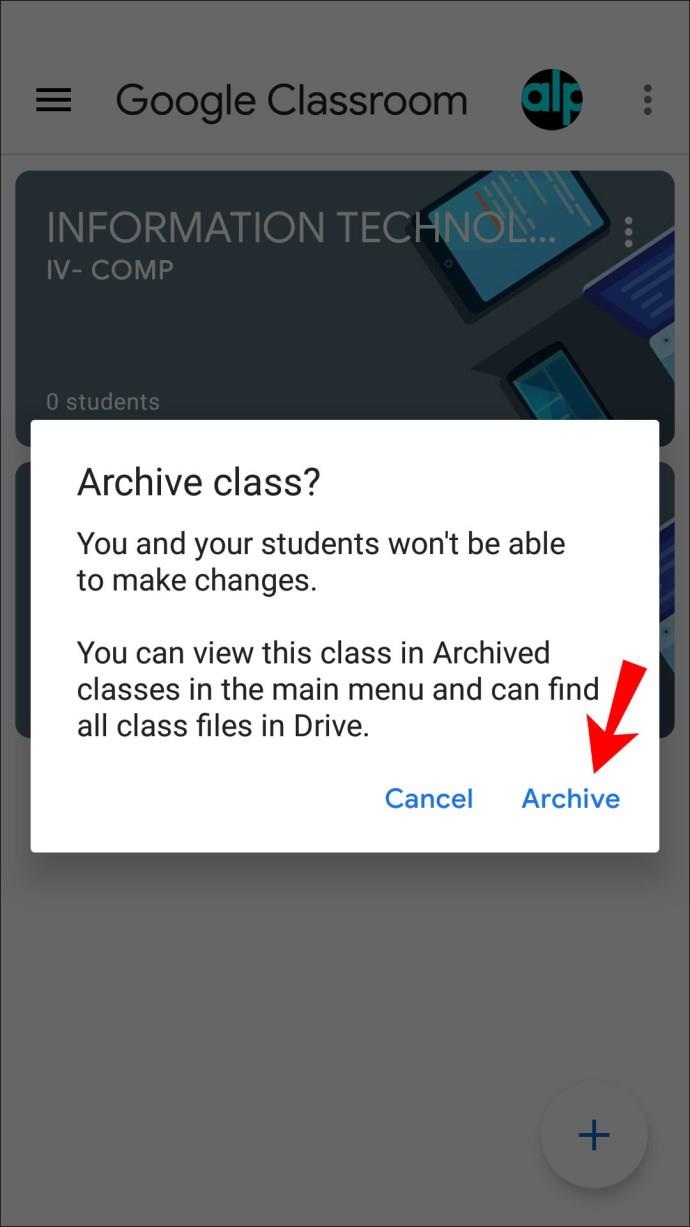
- Tik op de drie lijnen in de linkerbovenhoek om het menu te openen.
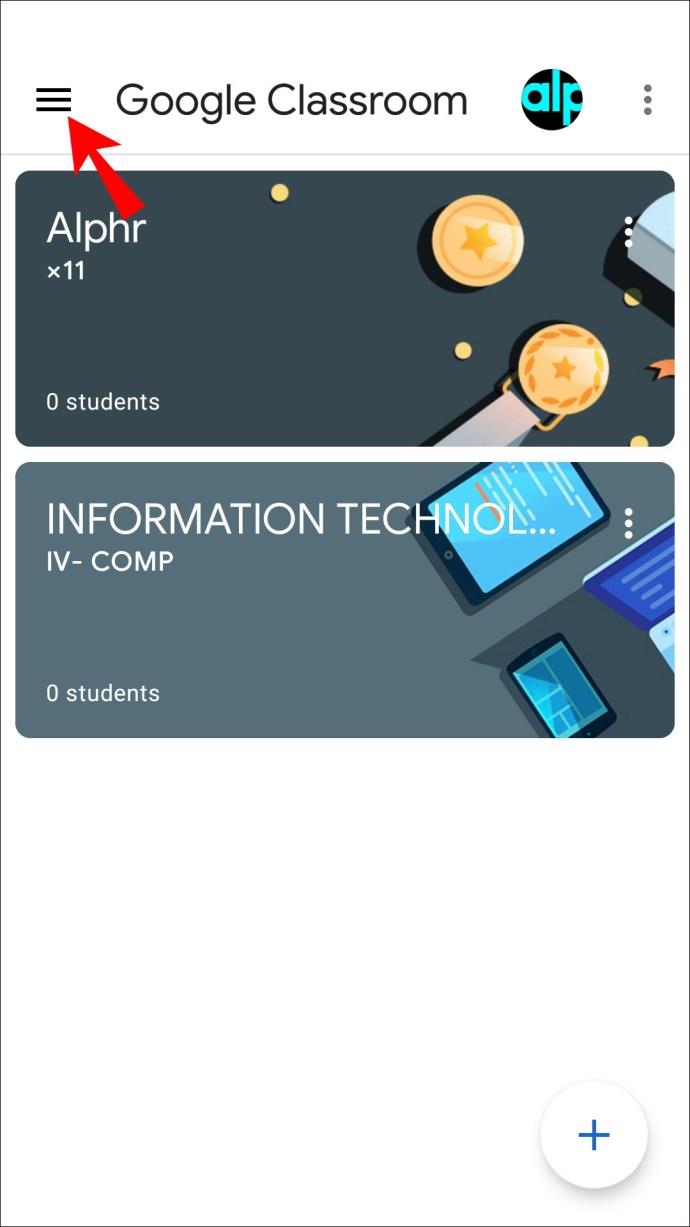
- Selecteer 'Gearchiveerde klassen'.
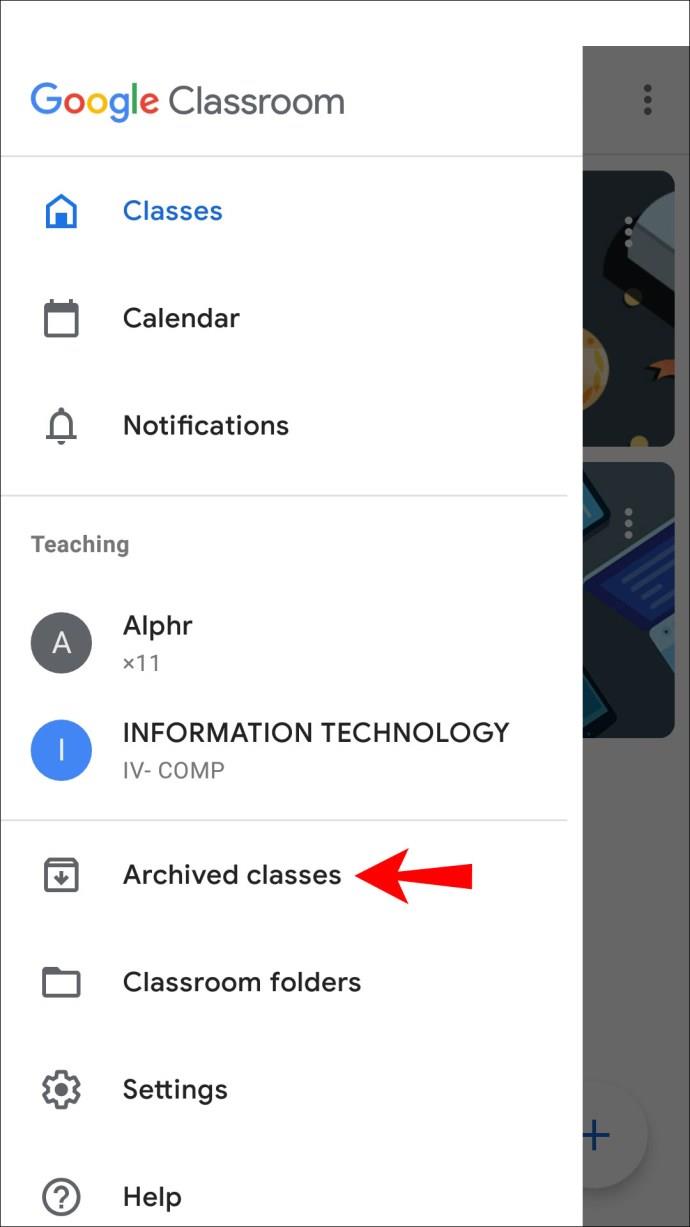
- Zoek de klas die u wilt verwijderen en druk op de drie puntjes.
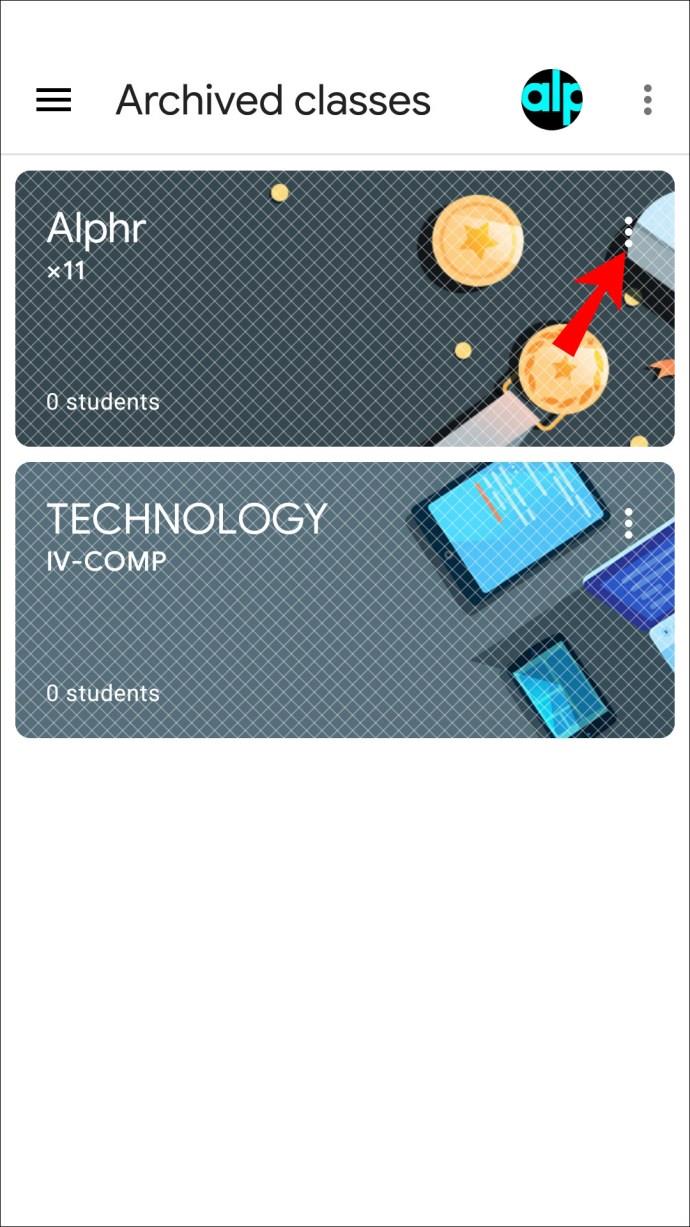
- Tik op "Verwijderen".
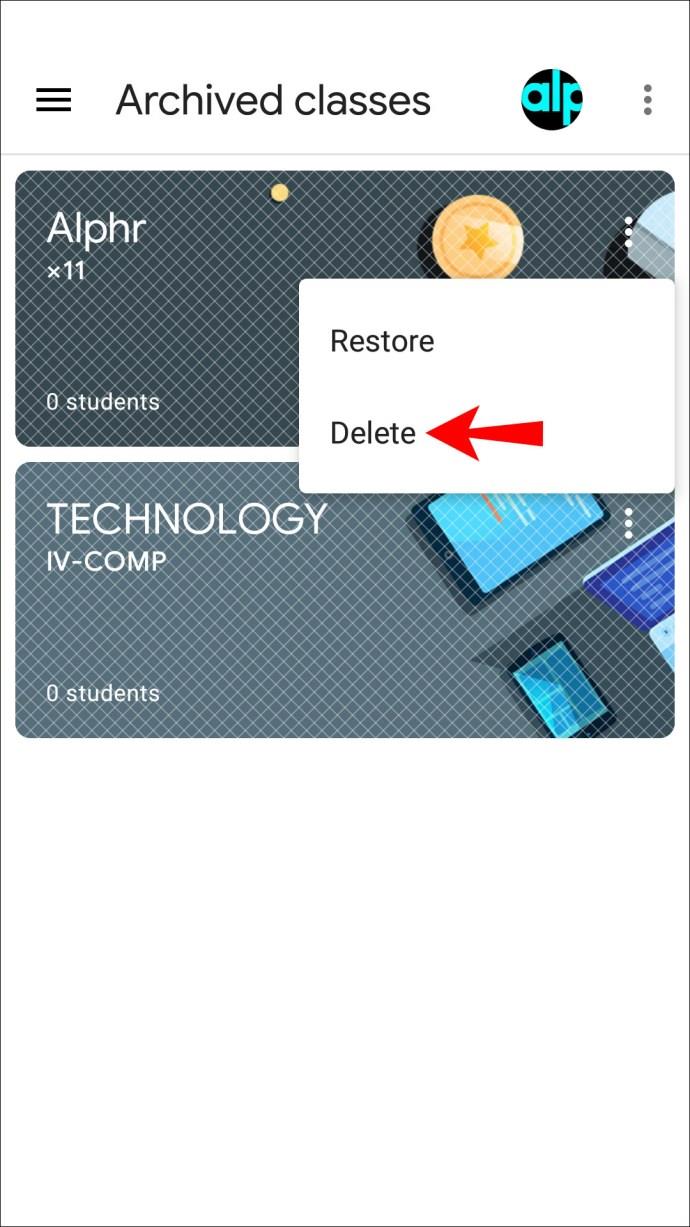
- Selecteer opnieuw "Verwijderen".
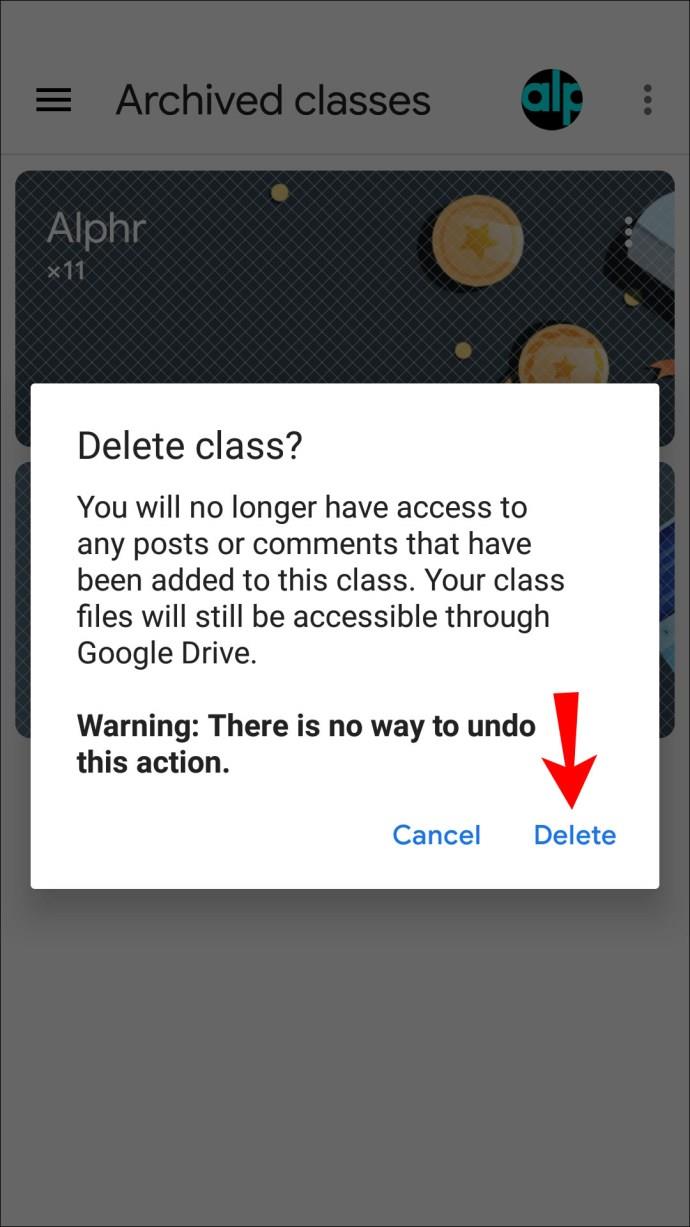
Houd er rekening mee dat het niet mogelijk is om het verwijderen van een lesgroep ongedaan te maken in Google Classroom. Als je eenmaal op 'Verwijderen' hebt gedrukt, heb je geen toegang meer tot berichten of opmerkingen met betrekking tot die lesgroep. Maar je hebt nog steeds toegang tot de klasbestanden in de Drive-map.
Houd er ook rekening mee dat alleen leerkrachten in het basisonderwijs een klas kunnen verwijderen.
Een klas verwijderen in Google Classroom op de iPhone-app
iPhone-gebruikers kunnen de mobiele app Google Classroom gebruiken om lessen te beheren. Hoewel het misschien moeilijker lijkt om het op je telefoon te doen, heeft Google uitstekend werk geleverd door de iPhone-app gebruiksvriendelijk te maken.
Voordat je een lesgroep verwijdert, moet je deze eerst archiveren. Als je dit niet doet, is de optie om een klas te verwijderen niet beschikbaar. Door het te archiveren, verplaatst u het naar een aparte map en kunnen uw leerlingen er nog steeds bij en het lesmateriaal bekijken.
Volg deze instructies om een Google Classroom-les te archiveren en te verwijderen met je iPhone:
- Open de Google Classroom-app. Als je het niet hebt, download het dan uit de App Store .
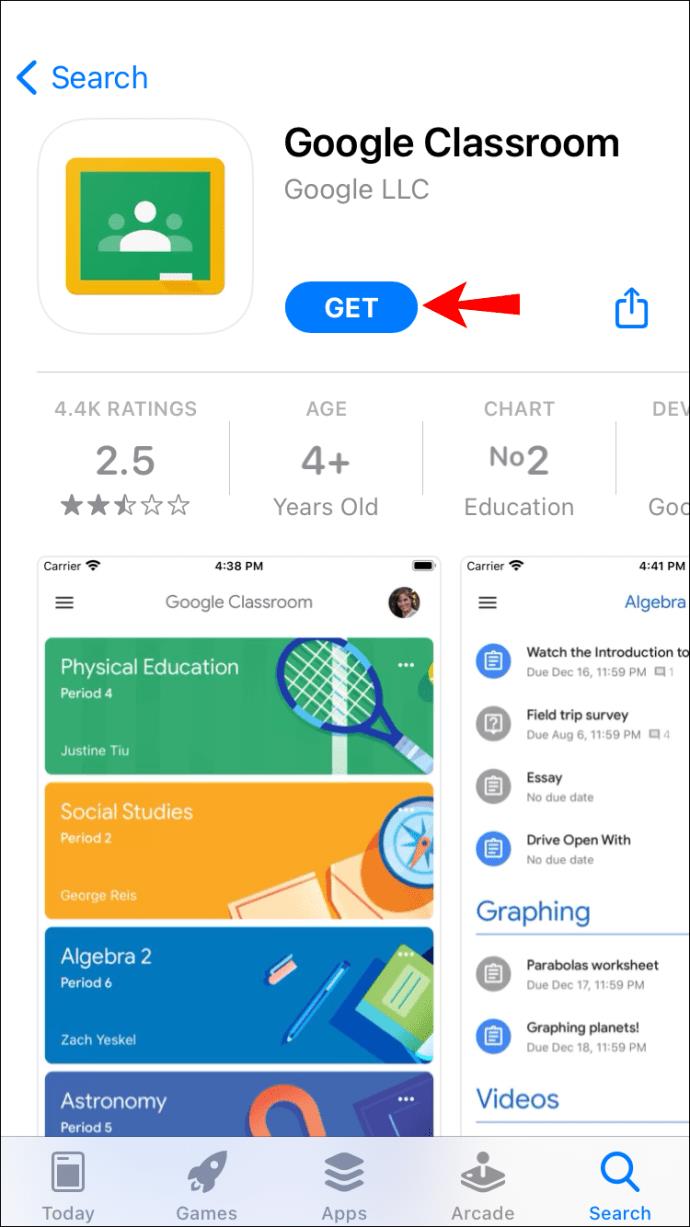
- Ga naar het klaslokaal, zoek de klas die je wilt verwijderen en tik op de drie stippen ernaast.
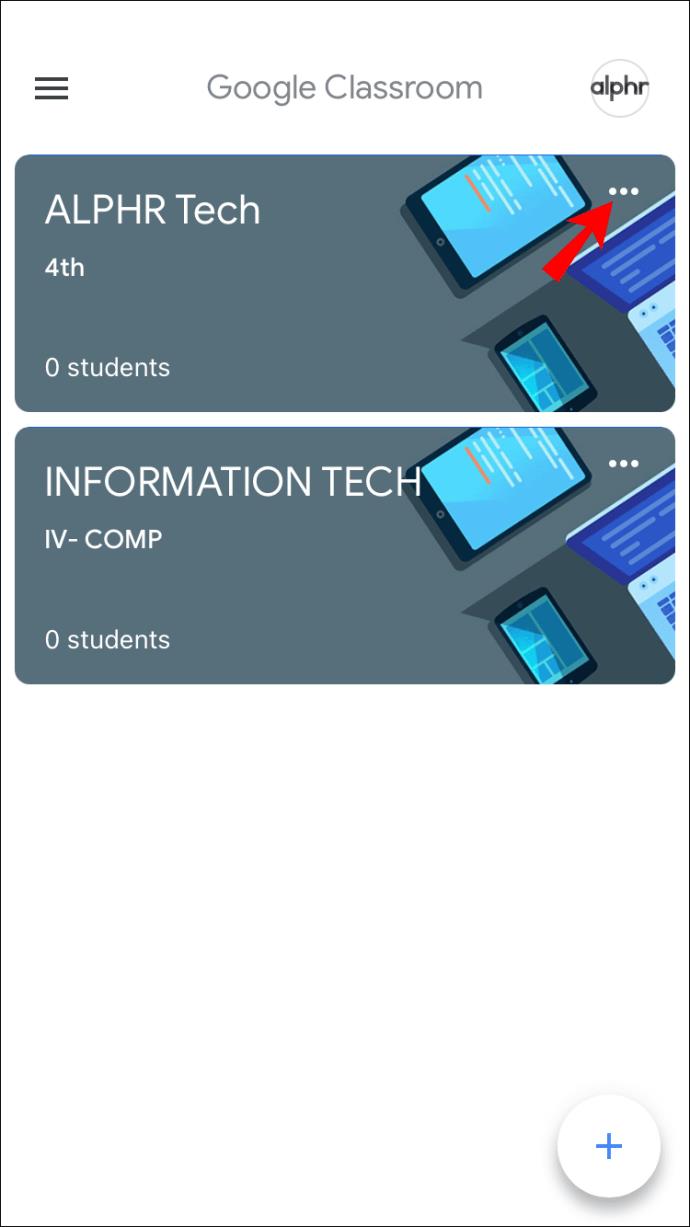
- Tik tweemaal op "Archief". De klas wordt verplaatst naar een aparte map.
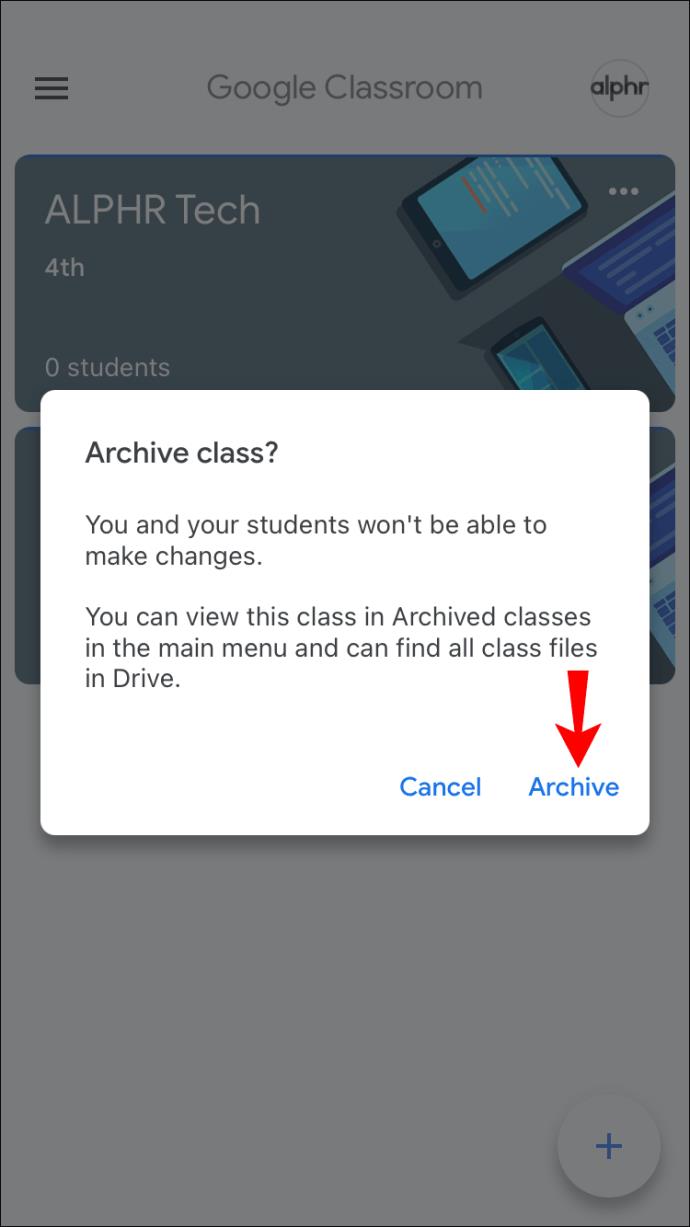
- Druk op de drie streepjes aan de linkerkant om het menu te openen.
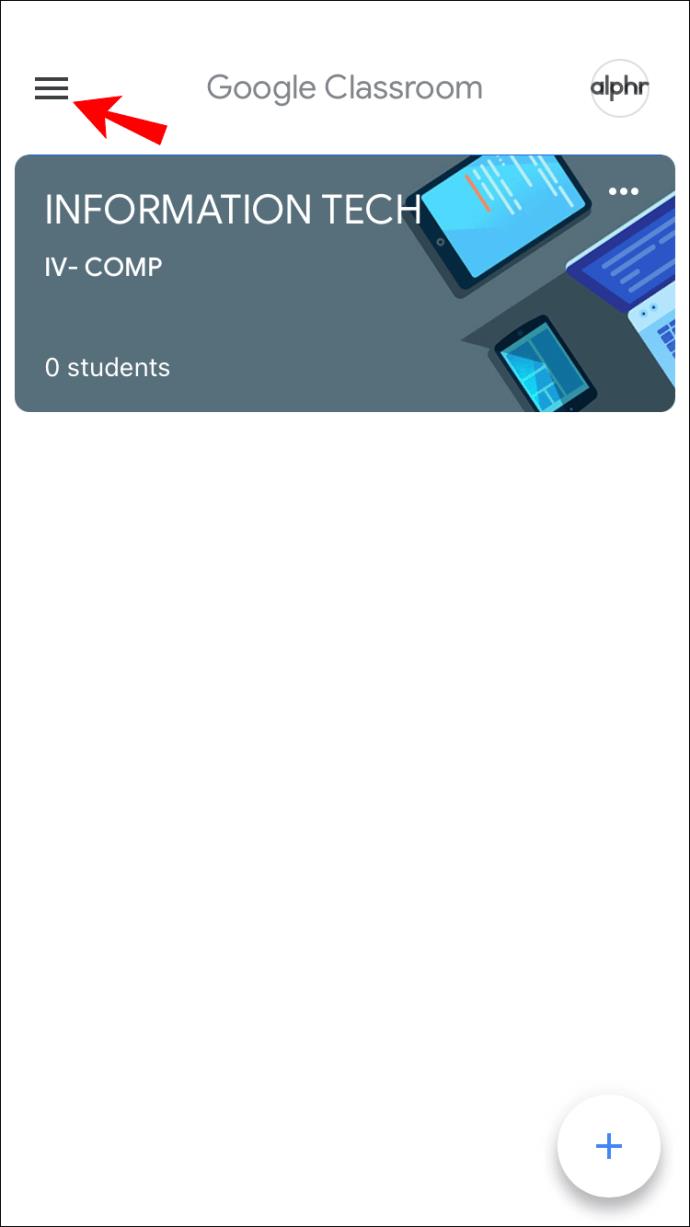
- Open 'Gearchiveerde klassen'.
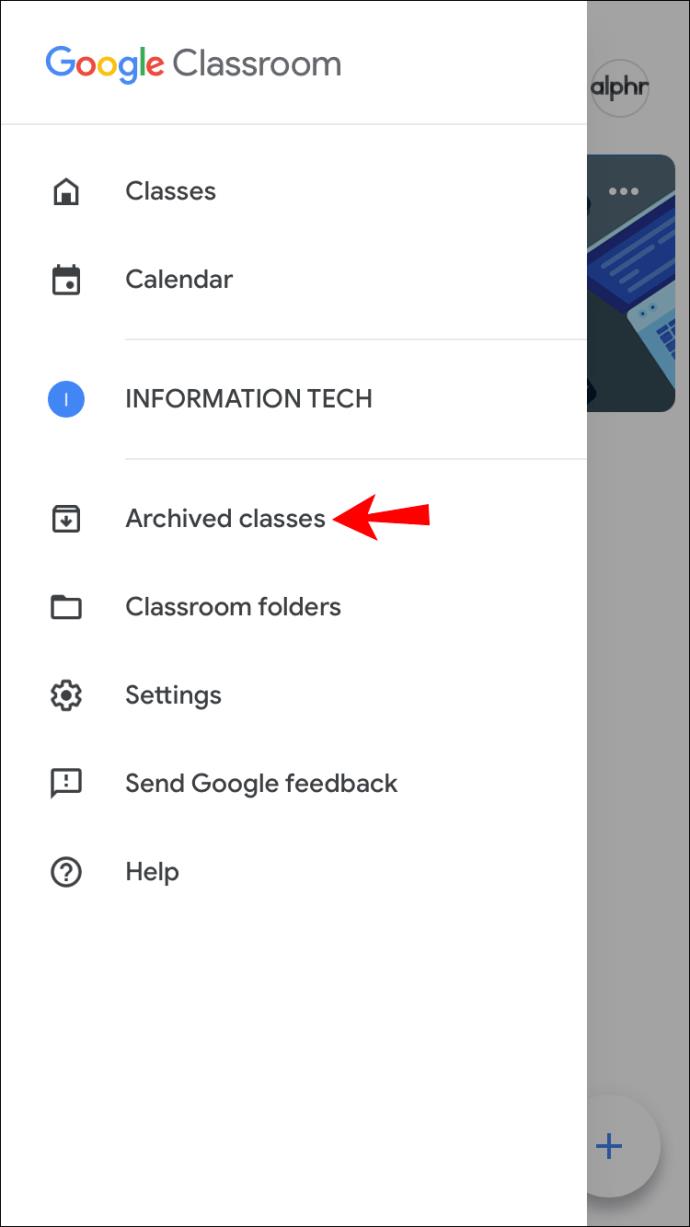
- Tik op de drie stippen naast de klas die je wilt verwijderen.
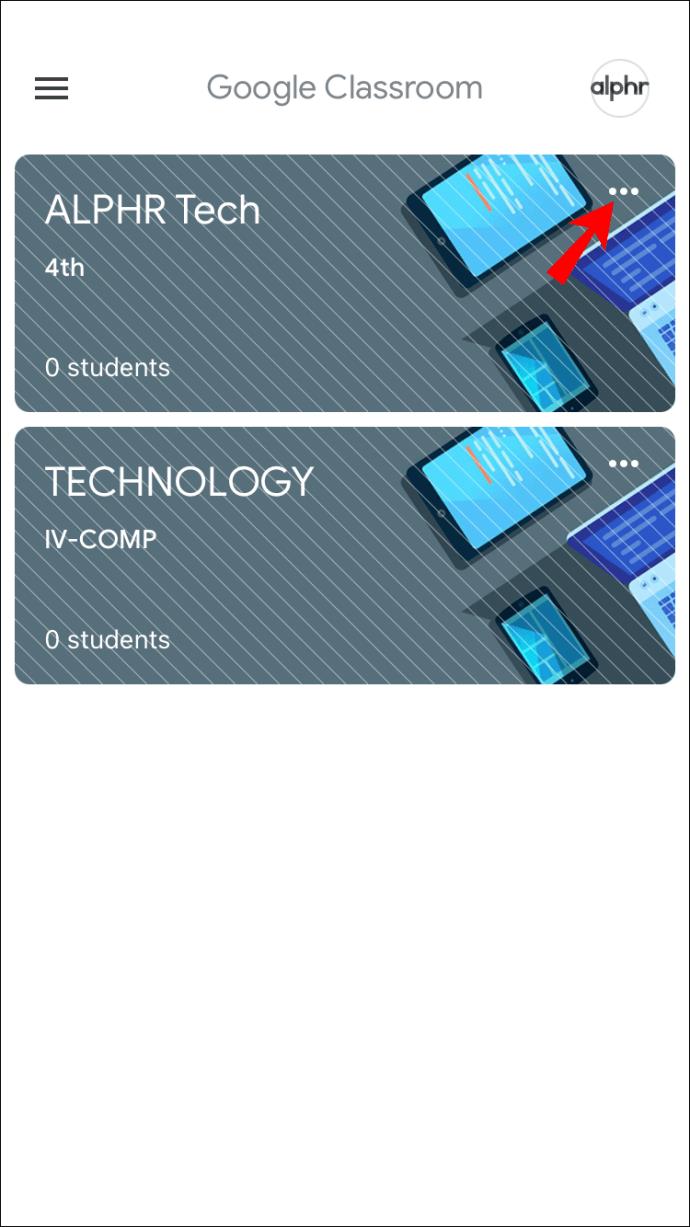
- Tik tweemaal op "Verwijderen" om te bevestigen.
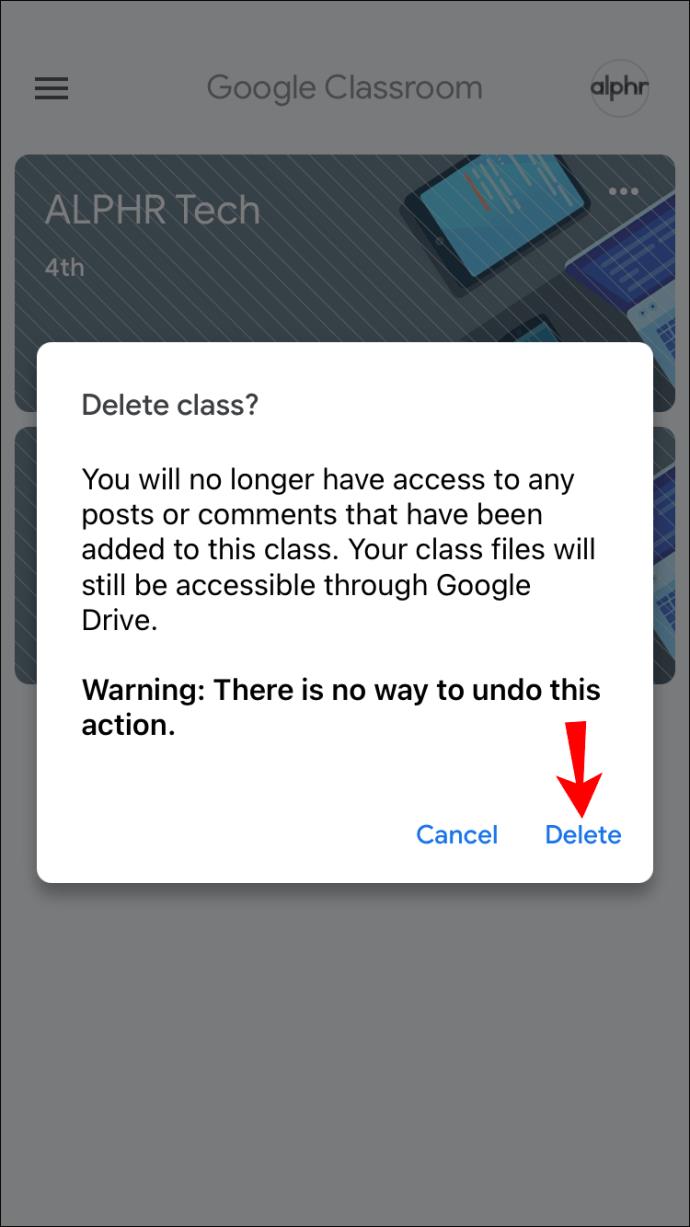
Nadat je een lesgroep hebt verwijderd, hebben jij en je leerlingen geen toegang meer tot lesgroepberichten of -reacties, maar je hebt nog steeds toegang tot lesgroepbestanden in de Drive-map. Als je een klas eenmaal hebt verwijderd, kun je deze niet meer herstellen. Als u niet zeker weet of u het in de toekomst nodig zult hebben, kunt u het het beste archiveren.
Hoe een klas in Google Classroom op een pc te verwijderen
Velen geven er de voorkeur aan een computer te gebruiken om hun Google Classroom te beheren vanwege het grotere scherm en de eenvoudigere navigatie. Voordat u kunt verwijderen, moet u de betreffende lesgroep archiveren. Op die manier verplaats je het naar een aparte map, waaruit je het kunt verwijderen.
Dit is wat je moet doen om een klas in Google Classroom op een pc te archiveren en te verwijderen:
- Open je browser en ga naar Google Classroom .
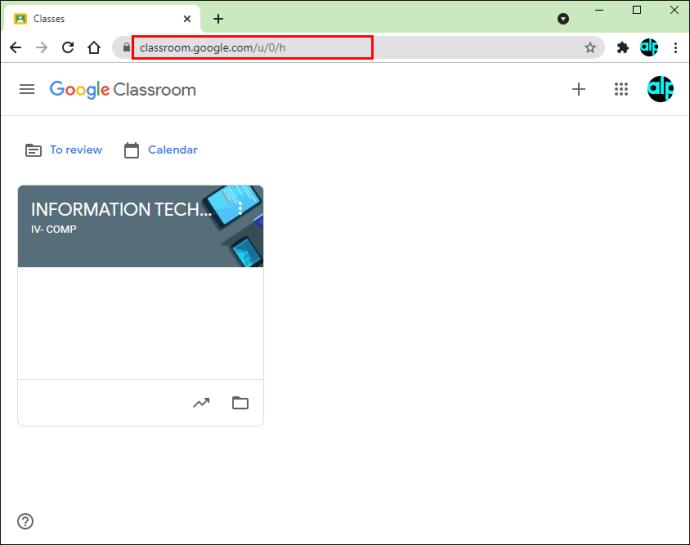
- Zoek de betreffende klas en druk op de drie stippen aan de rechterkant.
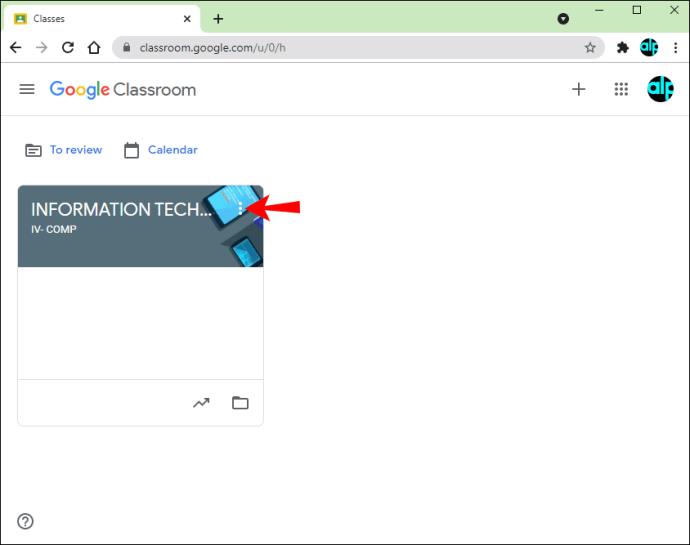
- Druk tweemaal op "Archief" om te bevestigen. De klas wordt nu verplaatst naar een aparte map.

- Druk op de drie lijnen in de linkerbovenhoek om het menu te openen.
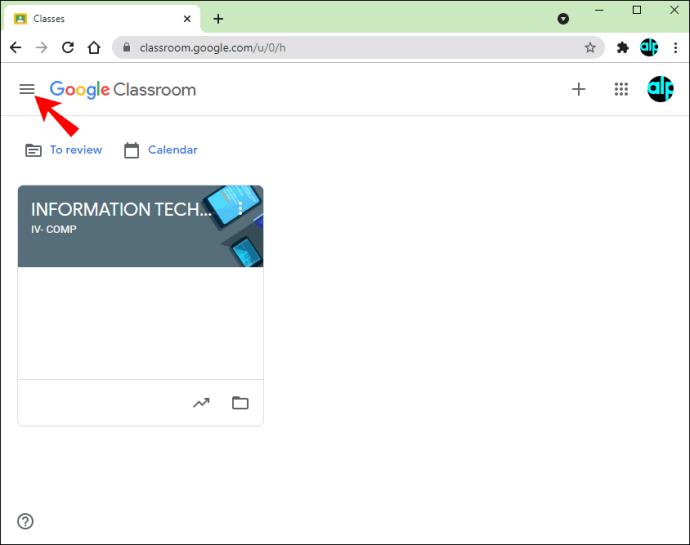
- Druk op 'Gearchiveerde klassen'.
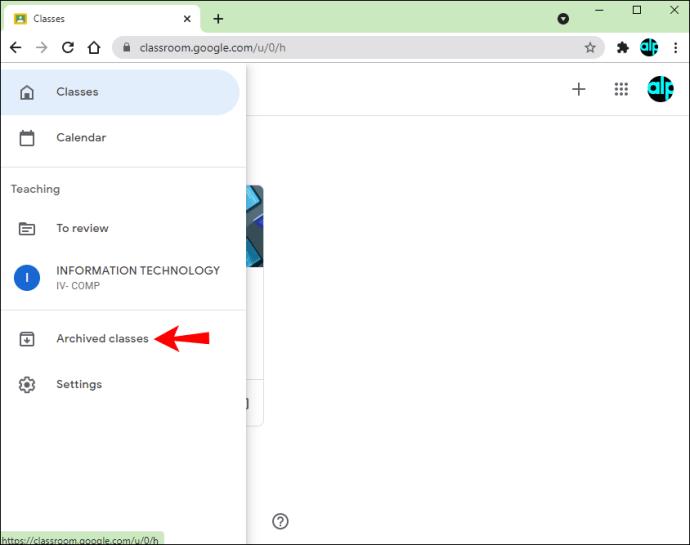
- Zoek de klas die je wilt verwijderen en druk op de drie puntjes ernaast.
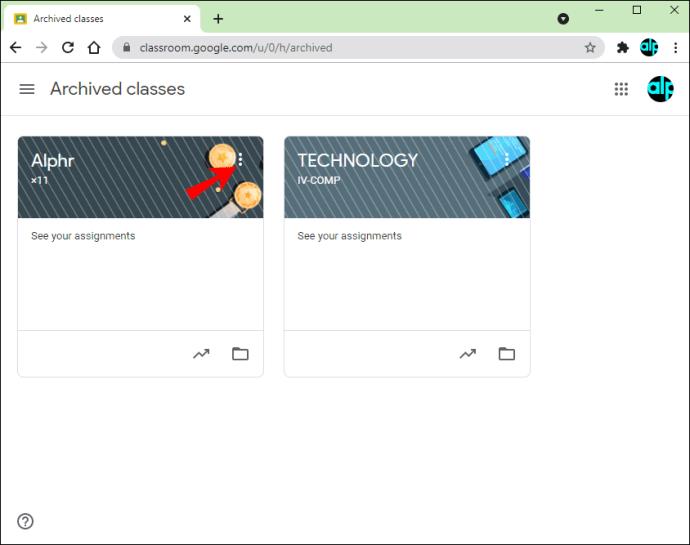
- Druk tweemaal op "Verwijderen" om te bevestigen.
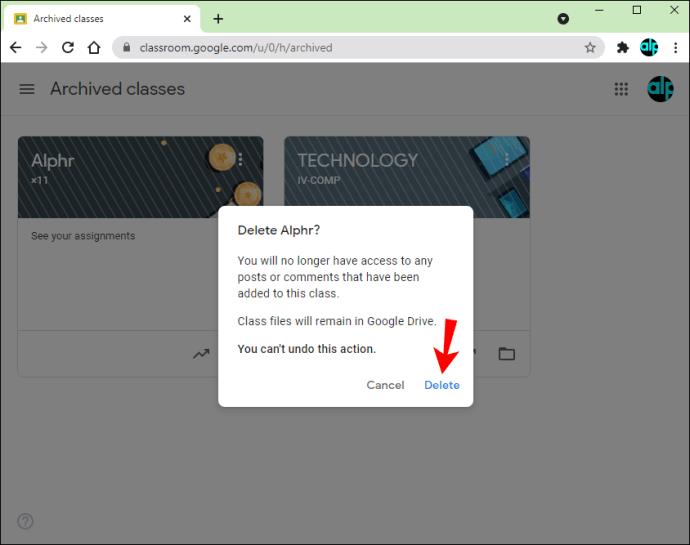
Als je een klas eenmaal hebt verwijderd, kun je dit niet meer ongedaan maken. Hoewel je geen toegang meer hebt tot lesgroepposts of -reacties, kun je nog steeds alle bestanden in de Drive-map bekijken. Merk op dat alleen leerkrachten in het basisonderwijs een klas kunnen verwijderen. Mededocenten kunnen het alleen archiveren, maar ze hebben niet de mogelijkheid om het te verwijderen.
Hoe een klas in Google Classroom op een iPad te verwijderen
De Google Classroom-app is ook beschikbaar op iPads. Als je er een gebruikt, zul je merken dat het verwijderen van een klas eenvoudig en gemakkelijk is. Net als bij andere platforms, moet je eerst de klas archiveren en vervolgens verwijderen.
Volg onderstaande stappen om een klas in Google Classroom op je iPad te archiveren en verwijderen:
- Open de Google Classroom-app. Als je het niet hebt, ga dan naar de App Store en download het.
- Ga naar het klaslokaal en zoek de klas die je wilt verwijderen.
- Druk op de drie stippen aan de rechterkant.
- Tik tweemaal op "Archief".
- Open het menu door op de drie lijnen in de linkerbovenhoek te tikken.
- Ga naar 'Gearchiveerde klassen'.
- Zoek de klas die je wilt verwijderen en tik op de drie puntjes ernaast.
- Tik twee keer op "Verwijderen" om het te bevestigen.
Er is geen manier om het verwijderen van een klas ongedaan te maken. Als je het eenmaal hebt verwijderd, heb je geen toegang meer tot berichten of opmerkingen met betrekking tot die lesgroep, maar je kunt de bestanden wel bekijken. Je kunt een klas ook alleen verwijderen als je een primaire leraar bent.
Als je de map 'Gearchiveerde klassen' niet ziet, komt dat waarschijnlijk omdat je er geen hebt gearchiveerd. Er is geen manier om een klas te verwijderen zonder deze eerst te archiveren.
Houd uw Google Classroom georganiseerd
Met Google Classroom kun je je lessen beheren en een van de vele opties is het verwijderen van een klas die je niet meer gebruikt. Voordat u het verwijdert, moet u het eerst archiveren. Het verwijderen van een klas is mogelijk op meerdere platforms, maar je kunt dit alleen doen als je een primaire leraar bent.
We hopen dat dit artikel antwoorden heeft gegeven over het verwijderen van een klas in Google Classroom en meer informatie heeft gegeven over deze populaire service.
Vind je het leuk om Google Classroom te gebruiken? Wat is je favoriete optie voor klassenbeheer? Vertel het ons in de comments hieronder.